FRITZ!Powerline in het Mesh-netwerk configureren
AVM Content
FRITZ!Box met Mesh Repeater verbinden (cascadekoppeling)
In het Mesh-netwerk kun je meerdere Mesh Repeaters achter elkaar zetten (cascadekoppeling). Zo een cascadekoppeling maakt het mogelijk om je thuisnetwerk uit te breiden in een bepaalde richting via het Wi-Fi-bereik van een Mesh Repeater.
Je kunt je FRITZ!Box dus niet alleen met de FRITZ!Box (Mesh Master) verbinden, maar ook met een Mesh Repeater die je al hebt. Het maakt niet uit of deze Mesh Repeater nog een FRITZ!Box is, een FRITZ!Repeater of een FRITZ!Powerline-apparaat.
In deze handleiding leggen we uit hoe je je nieuwe FRITZ!Box kunt verbinden met een Mesh Repeater die je al hebt.
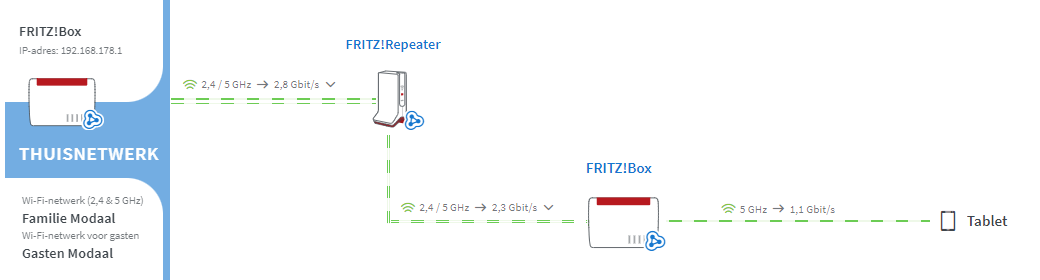
Voorwaarden/beperkingen
- De al aanwezige Mesh Repeater is verbonden met de Mesh Master en wordt in het Mesh-overzicht aangegeven met het Mesh-pictogram
 .
.
1 Optimale volgorde van de Mesh Repeaters bepalen
Rangschik de Mesh Repeaters in de cascadekoppeling van de krachtigste naar de minst krachtige repeater, zodat de gegevens zonder strubbelingen snel naar de Mesh Master worden getransporteerd. De krachtigste Mesh Repeater wordt dan met de Mesh Master verbonden en de minst krachtige Mesh Repeater komt dan helemaal achteraan in de cascadekoppeling.
Tribandrepeaters (bijvoorbeeld FRITZ!Repeater 6000, FRITZ!Box 4060) zijn het krachtigst. Dualbandrepeaters (bijvoorbeeld FRITZ!Repeater 2400, FRITZ!Powerline 1260) zijn ongeveer net zo krachtig en het minst krachtig zijn singlebandrepeaters (bijvoorbeeld FRITZ!Repeater 600, FRITZ!Powerline 1240E).
Als de Mesh Repeater een LAN-poort heeft en er bekabeling in huis aanwezig is, raden wij aan om de verbinding tot stand te brengen via een netwerkkabel. Omdat verbindingen via een netwerkkabel in tegenstelling tot Wi-Fi-verbindingen niet worden beïnvloed door interferentie, worden de gegevens altijd met de maximale gegevenssnelheid getransporteerd.
2 FRITZ!Box met al aanwezige Mesh Repeater verbinden
FRITZ!Box aansluiten
- Verbind een computer via Wi-Fi of met een netwerkkabel met de FRITZ!Box die je voor het eerst wilt opnemen in het Mesh-netwerk.
- Als de computer al is verbonden met een ander apparaat in het thuisnetwerk, verbreek dan deze verbinding.
FRITZ!Box configureren
- Klik in de gebruikersinterface van de FRITZ!Box op "Thuisnetwerk".
- Klik in het menu "Thuisnetwerk" op "Mesh".
- Klik op het tabblad "Mesh-instellingen".
- Schakel de optie "FRITZ!Box als Mesh Repeater" in.
- Schakel de optie "Deze FRITZ!Box is netwerkapparaat (IP-client) in het thuisnetwerk [...]" in.
- Wanneer je de nieuwe FRITZ!Box met een netwerkkabel wilt verbinden met de al aanwezige Mesh Repeater:
- Schakel de optie "via LAN" in.
- Klik op "Toepassen" om de instellingen op te slaan.
- Verbind een LAN-poort van de nieuwe FRITZ!Box met een netwerkkabel óf rechtstreeks óf via een hub/switch met een LAN-poort van de Mesh Repeater.
- Wanneer je de nieuwe FRITZ!Box via Wi-Fi wilt verbinden met de al aanwezige Mesh Repeater:
- Schakel de optie "via Wi-Fi" in.
- Selecteer in de tabel het Wi-Fi-netwerk van de Mesh Repeater aan de hand van het MAC-adres van de repeater.
- Voer in het invoerveld "Wi-Fi-netwerksleutel" de Wi-Fi-netwerksleutel in van de Mesh Repeater.
- Klik op "Toepassen" om de instellingen op te slaan.
3 FRITZ!Box in het Mesh-netwerk opnemen
Het apparaat wordt met een druk op de knop in het Mesh-netwerk opgenomen. Het maakt niet uit of je eerst op de toets van de Mesh Master of de Mesh Repeater drukt. Wij raden de volgende volgorde aan:
- Druk op de Connect-toets van de nieuwe FRITZ!Box (zie tabel) en houd de toets ingedrukt tot de Connect-led begint te knipperen. Mogelijk gaan er ook nog andere leds knipperen.
- Binnen 2 minuten: druk op de Connect-toets van de Mesh Master en houd de toets ingedrukt tot de Connect-led (zie tabel) oplicht of begint te knipperen. Mogelijk knipperen er ook andere leds of lichten er ook andere leds op.
FRITZ!Box-model Connect-toets Connect-led FRITZ!Box 6690, 5690, 4060 Connect Connect FRITZ!Box 6860 Connect WLAN FRITZ!Box 7690, 7682, 7590 (AX), 7530 (AX), 7520, 7510, 6890, 6850, 6670, 6660, 5590, 5530, 4050 Connect / WPS Connect / WPS FRITZ!Box 6591, 6590 Connect / WPS WLAN / DECT FRITZ!Box 7490, 7430, 5491, 5490 WLAN WPS WLAN / Info FRITZ!Box 6490, 6430 WLAN WPS WLAN / DECT FRITZ!Box 7560, 7362 SL WLAN WLAN / DECT FRITZ!Box 7583, 7582, 7581, 7580 WPS WLAN / Info FRITZ!Box 6820, 4040, 4020, 3490 WPS WLAN - Het procedé is voltooid, zodra de Mesh Master de nieuwe FRITZ!Box in het Mesh-overzicht weergeeft met het Mesh-pictogram
 .
.
4 Telefonie in het Mesh-netwerk configureren
- Klik in de gebruikersinterface van de Mesh Master op "Thuisnetwerk".
- Klik in het menu "Thuisnetwerk" op "Mesh".
- Klik op het tabblad "Mesh-instellingen".
- Klik bij "Telefonie in het Mesh-netwerk gebruiken" ("Telefonie in de Mesh gebruiken") bij de Mesh Repeater in kwestie op de link "Activeren" ("Vrijschakelen") en bevestig het uitvoeren ook bij de Mesh Master, als je hierom wordt verzocht.
5 FRITZ!Box optimaal plaatsen
Als de nieuwe FRITZ!Box via Wi-Fi is verbonden met de al aanwezige Mesh Repeater:
- Plaats de FRITZ!Box zo dat deze het Wi-Fi-signaal van de Mesh Repeater in goede kwaliteit kan ontvangen. Tips voor het plaatsen vind je in de handleiding Mesh Repeater optimaal in het FRITZ!-thuisnetwerk plaatsen.